settings.json 是 vscode 的配置文件,可通过图形界面切换或直接访问路径打开;2. 常用配置包括自动保存、缩进设置、禁用插件和自定义快捷键;3. 用户设置全局生效,工作区设置仅对当前项目有效;4. 配置不生效时应检查覆盖规则、拼写错误、插件安装及格式是否正确。掌握这些核心要点能更高效地调整编辑器行为。
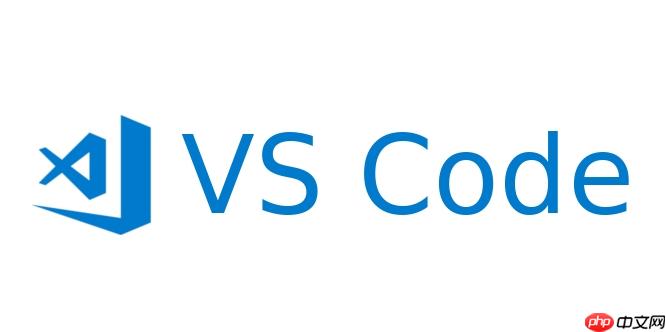
VSCode 的 JSON 配置文件是调整编辑器行为的核心工具。它不像界面设置那样直观,但更灵活、更强大。掌握好配置文件的使用方法,能让你的工作效率提升一大截。
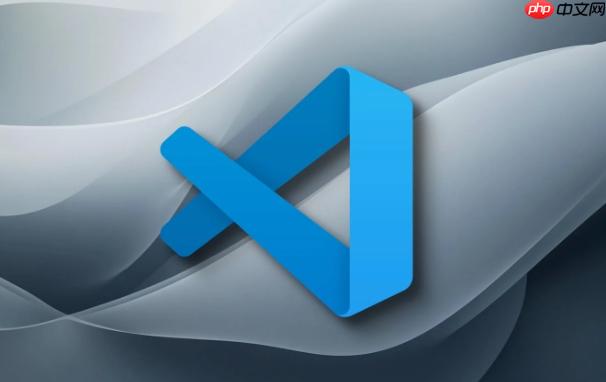
settings.json 是什么?怎么打开?VSCode 中的设置分为“用户设置”和“工作区设置”,它们都以 JSON 格式存储在后台。你可以通过菜单栏中的 File > Preferences > Settings(Windows/Linux)或 Code > Preferences > Settings(macOS)进入图形界面设置,然后点击右上角的“{}”图标,切换到 JSON 编辑模式。
你也可以直接找到配置文件路径:
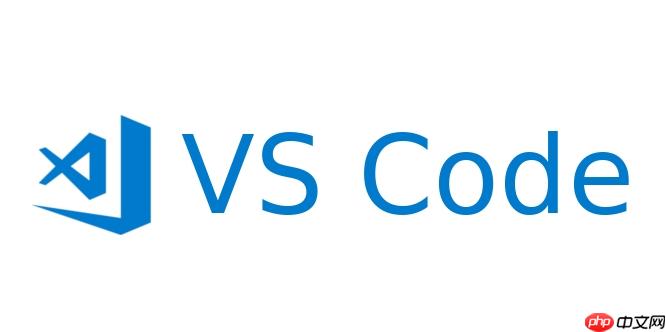
~/.vscode/settings.json(macOS/Linux)或 %APPDATA%\Code\User\settings.json(Windows).vscode/settings.json
JSON 配置文件其实就是键值对的集合。以下是一些最常用且实用的配置项示例:
自动保存:
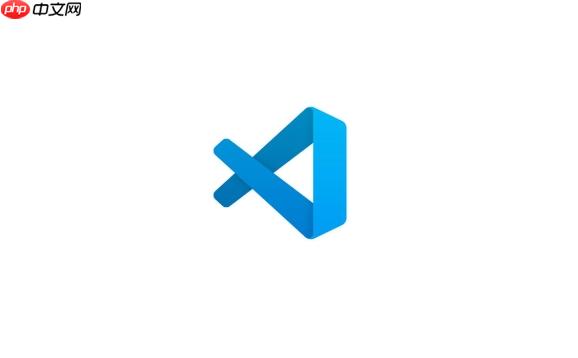
"files.autoSave": "afterDelay"
缩进设置:
"editor.tabSize": 2, "editor.insertSpaces": true
禁用特定插件(只在当前项目中):

本书图文并茂,详细讲解了使用LAMP(PHP)脚本语言开发动态Web程序的方法,如架设WAMP平台,安装与配置开源Moodle平台,PHP程序设计技术,开发用户注册与验证模块,架设LAMP平台。 本书适合计算机及其相关专业本、专科学生作为学习LAMP(PHP)程序设计或动态Web编程的教材使用,也适合对动态Web编程感兴趣的读者自觉使用,对LAMP(PHP)程序设计人员也具有一定的参考价值。
 730
730

"extensions.ignoreRecommendations": true
自定义快捷键映射(比如让 Ctrl+/ 变成注释多行):
{
"key": "ctrl+/",
"command": "editor.action.commentLine",
"when": "editorTextFocus"
}小技巧:如果你不确定某个设置项的名字,可以在图形界面里搜索关键词,然后点右边的铅笔图标,选择“Copy Setting as JSON”。
用户设置适用于所有项目,而工作区设置只在当前项目中生效。例如,你在公司项目里想启用 ESLint,在个人项目里不想,就可以在公司项目的 .vscode/settings.json 中添加:
"eslint.enable": true
这样既不影响其他项目,也方便团队协作时统一规范。
另外,有些插件会自动识别工作区设置,比如 Prettier、Jest 等。如果你在团队中工作,建议把 .vscode 文件夹加入版本控制(git),确保大家用的是同一套配置。
有时候改了配置没效果,可能是以下几个原因:
"editor.tabsize" 写成了小写,实际应为 "editor.tabSize"。"prettier.singleQuote" 只有安装了 Prettier 插件才起作用。"prettier": {
"semi": false,
"singleQuote": true
}而不是写成扁平结构。
基本上就这些。JSON 配置虽然看起来有点复杂,但一旦熟悉了结构和常见字段,其实并不难用。关键在于理解不同层级的作用范围,以及如何查找正确的配置项名。
以上就是VSCodeJSON配置指南 详解VSCode配置文件使用方法的详细内容,更多请关注php中文网其它相关文章!

每个人都需要一台速度更快、更稳定的 PC。随着时间的推移,垃圾文件、旧注册表数据和不必要的后台进程会占用资源并降低性能。幸运的是,许多工具可以让 Windows 保持平稳运行。

Copyright 2014-2025 https://www.php.cn/ All Rights Reserved | php.cn | 湘ICP备2023035733号